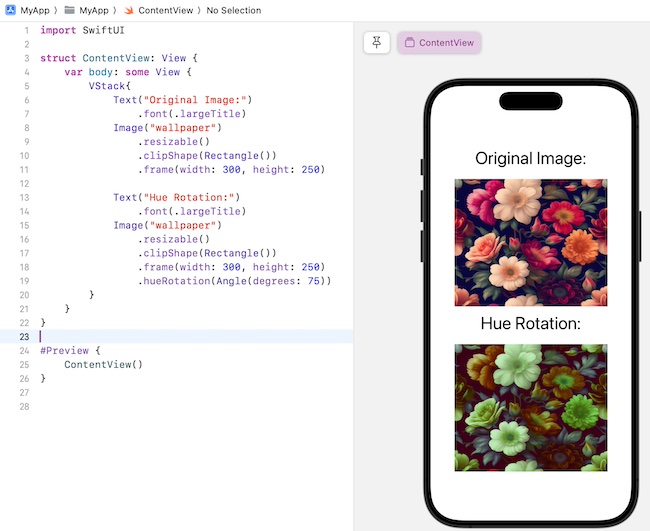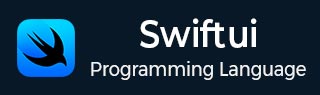
- SwiftUI 教程
- SwiftUI - 首页
- SwiftUI - 概述
- SwiftUI vs UIkit
- SwiftUI 环境
- SwiftUI - 环境设置
- SwiftUI - 基本组件
- SwiftUI - 构建第一个应用程序
- SwiftUI 视图
- SwiftUI - 视图
- SwiftUI - 自定义文本视图
- SwiftUI - 自定义图像视图
- SwiftUI - 堆栈
- SwiftUI 绘制形状
- SwiftUI - 形状
- SwiftUI - 绘制线条
- SwiftUI - 绘制矩形
- SwiftUI - 绘制圆角矩形
- SwiftUI - 绘制三角形
- SwiftUI - 绘制圆形
- SwiftUI - 绘制星形
- SwiftUI - 绘制多边形
- SwiftUI - 绘制饼图
- SwiftUI - 使用内置形状
- SwiftUI - 文本
- SwiftUI - 文本视图
- SwiftUI - 文本输入和输出
- SwiftUI - 颜色
- SwiftUI - 颜色
- SwiftUI - 颜色选择器
- SwiftUI - 渐变
- SwiftUI - 调整颜色
- SwiftUI - 视觉效果
- SwiftUI - 视觉效果
- SwiftUI - 混合效果
- SwiftUI - 模糊效果
- SwiftUI - 阴影效果
- SwiftUI - 悬停效果
- SwiftUI - 动画
- SwiftUI - 动画
- SwiftUI - 创建动画
- SwiftUI - 创建显式动画
- SwiftUI - 多个动画
- SwiftUI - 过渡
- SwiftUI - 非对称过渡
- SwiftUI - 自定义过渡
- SwiftUI - 图片
- SwiftUI - 图像
- SwiftUI - 图片作为背景
- SwiftUI - 旋转图像
- SwiftUI - 媒体
- SwiftUI - 视图布局
- SwiftUI - 视图布局
- SwiftUI - 视图大小
- SwiftUI - 视图间距
- SwiftUI - 视图填充
- SwiftUI - 列表和表格
- SwiftUI - 列表
- SwiftUI - 静态列表
- SwiftUI - 动态列表
- SwiftUI - 自定义列表
- SwiftUI - 表格
- SwiftUI - 表单
- SwiftUI - 表单
- SwiftUI - 将表单拆分为多个部分
- SwiftUI 有用资源
- SwiftUI - 有用资源
- SwiftUI - 讨论
SwiftUI - 调整颜色
调整颜色是 SwiftUI 开发人员用来增强指定视图(如图像、文本和形状)的最基本效果,通过调整其颜色来实现。
SwiftUI 支持以下修饰符来增强指定视图中颜色的外观。这些修饰符可以很好地与图像、文本、形状、UIComponents 等视图一起使用。
- .colorMultiply
- .saturation
- .brightness
- .contrast
- .hueRotation
SwiftUI 中的“.colorMultiply”修饰符
.colorMultiply(_:) 修饰符用于通过将指定颜色与当前视图的每个像素相乘,对视图或图像执行混合效果。
此处,乘法是根据通道基础进行的:红色、绿色、蓝色和 Alpha。
语法
以下是语法 -
func colorMultiply(_color:Color) -> some View
此处,此修饰符仅接受一个参数,即我们希望与当前视图相乘的颜色。
示例
以下 SwiftUI 程序用于对给定图像应用颜色相乘效果。
import SwiftUI
struct ContentView: View {
var body: some View {
VStack {
Text("Original Image:")
.font(.largeTitle)
Image("wallpaper")
.resizable()
.clipShape(Rectangle())
.frame(width: 300, height: 250)
Text("Color Multiply")
.font(.largeTitle)
Image("wallpaper")
.resizable()
.clipShape(Rectangle())
.frame(width: 300, height: 250)
.colorMultiply(.pink)
}
}
}
#Preview {
ContentView()
}
输出
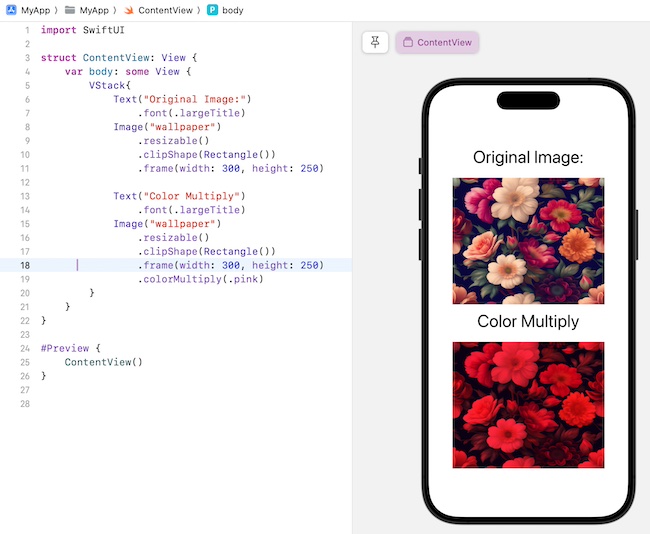
SwiftUI 中的“.saturation”修饰符
.saturation 修饰符用于调整指定视图(如图像、文本、形状等)中颜色的强度。饱和度的增加使颜色更亮,而饱和度的减少使颜色变为静音或灰度。
语法
以下是语法 -
func saturation(_amount:Double) -> some View
此处,此修饰符仅接受一个参数,即我们希望在指定视图中使用的饱和度量。
示例
以下 SwiftUI 程序用于对给定图像应用饱和度效果。
import SwiftUI
struct ContentView: View {
var body: some View {
VStack {
Text("Original Image:")
.font(.largeTitle)
Image("wallpaper")
.resizable()
.clipShape(Rectangle())
.frame(width: 300, height: 250)
Text("Saturation:")
.font(.largeTitle)
Image("wallpaper")
.resizable()
.clipShape(Rectangle())
.frame(width: 300, height: 250)
.saturation(6.0)
}
}
}
#Preview {
ContentView()
}
输出
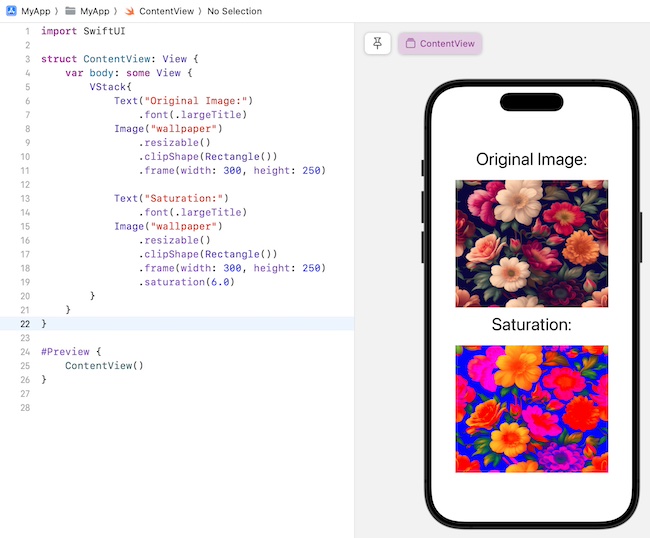
SwiftUI 中的“.contrast”修饰符
.contrast 修饰符用于设置当前视图的对比度。它通常用于在指定视图中存在的颜色的亮区和暗区之间创建差异。
语法
以下是语法 -
func contrast(_amount:Double) -> some View
此处,此修饰符仅接受一个参数:我们希望在指定视图中使用的对比度量。如果值为负数,则会反转颜色并应用对比度。
示例
以下 SwiftUI 程序用于对给定图像应用对比度效果。
import SwiftUI
struct ContentView: View {
var body: some View {
VStack {
Text("Original Image:")
.font(.largeTitle)
Image("wallpaper")
.resizable()
.clipShape(Rectangle())
.frame(width: 300, height: 250)
Text("Contrast:")
.font(.largeTitle)
Image("wallpaper")
.resizable()
.clipShape(Rectangle())
.frame(width: 300, height: 250)
.contrast(5.0)
}
}
}
#Preview {
ContentView()
}
输出
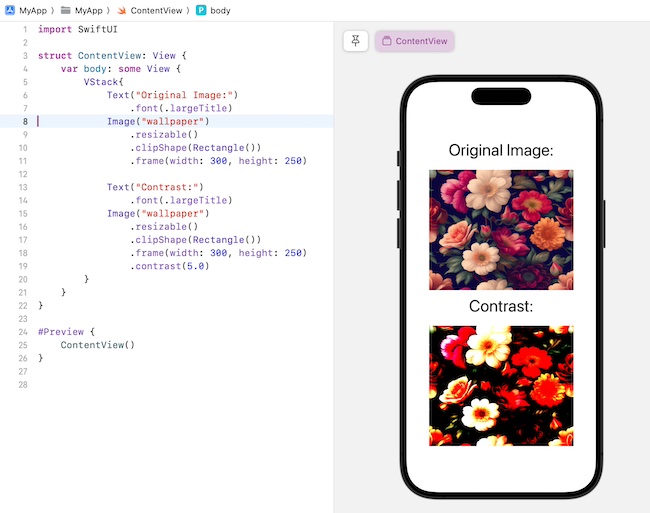
SwiftUI 中的“.brightness”修饰符
.brightness 修饰符用于设置当前视图的亮度。使用亮度效果,我们可以通过添加或减去光线使指定视图更亮或更暗。
语法
以下是语法 -
func brightness(_amount:Double) -> some View
此处,此修饰符仅接受一个参数,即我们希望在指定视图中使用的亮度量。此参数的值在 0(无效果)和 1(全白亮度)之间变化。
示例
以下 SwiftUI 程序用于对给定图像应用亮度效果。
import SwiftUI
struct ContentView: View {
var body: some View {
VStack {
Text("Original Image:")
.font(.largeTitle)
Image("wallpaper")
.resizable()
.clipShape(Rectangle())
.frame(width: 300, height: 250)
Text("Brightness:")
.font(.largeTitle)
Image("wallpaper")
.resizable()
.clipShape(Rectangle())
.frame(width: 300, height: 250)
.brightness(0.8)
}
}
}
#Preview {
ContentView()
}
输出
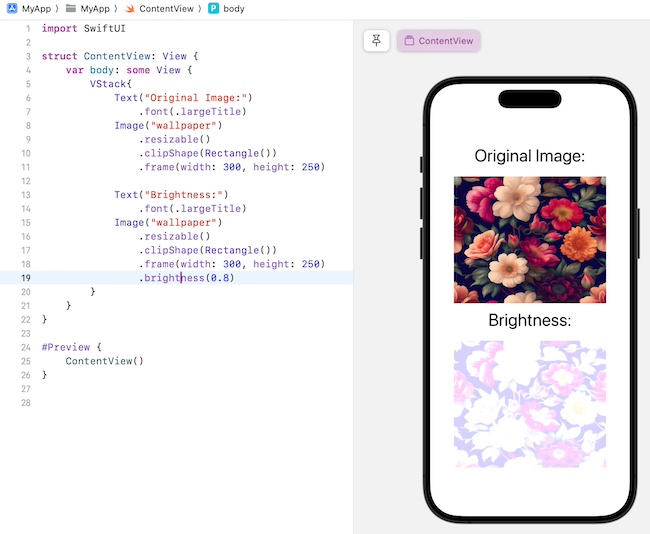
SwiftUI 中的“.hueRotation”修饰符
.hueRotation 修饰符用于将色相旋转效果设置为给定视图。它根据给定的角度移动视图内存在的所有颜色。
语法
以下是语法 -
func hueRotation(_angle:Angle) -> some View
此处,此修饰符仅接受一个参数,即将应用于指定视图的色相旋转角度。
我们希望在指定视图中使用的亮度量。此参数的值在 0(无效果)和 1(全白亮度)之间变化。
示例
以下 SwiftUI 程序用于对给定图像应用色相旋转效果。
import SwiftUI
struct ContentView: View {
var body: some View {
VStack {
Text("Original Image:").font(.largeTitle)
Image("wallpaper")
.resizable()
.clipShape(Rectangle())
.frame(width: 300, height: 250)
Text("Hue Rotation:").font(.largeTitle)
Image("wallpaper")
.resizable()
.clipShape(Rectangle())
.frame(width: 300, height: 250)
.hueRotation(Angle(degrees: 75))
}
}
}
#Preview {
ContentView()
}
输出